
Obsah:
- Autor John Day [email protected].
- Public 2024-01-30 12:00.
- Naposledy zmenené 2025-01-23 15:06.

Pravidelné spravodajské správy o rozsiahlom hackovaní a vládnom dohľade majú za následok rastúci počet ľudí, ktorí si na svoje webové kamery lepia pásky. Ale prečo je v roku 2017 hlúpy kus pásky jedinou vecou, ktorá môže zaručiť, že nás nikto nesleduje? Čo potrebujeme, je vyhradený hardvér na ochranu osobných údajov! Hardvér nemožno hacknúť na diaľku, a ak je to open source, veľká komunita môže zaručiť, že neexistujú žiadne zadné vrátka. Dôležitosť ochrany vašich údajov by ste nemali podceňovať vo svete, kde stále inteligentnejšie AI zbierajú stále viac údajov a samotné údaje sa stávajú mimoriadne cennými, napr. v prípade kryptomeny.
Víziou budúcnosti tohto projektu je, že každé zariadenie bude potrebovať izolovaný výpočtový modul, ktorý môže ukladať vaše kryptografické kľúče a ovládať vaše zariadenia na zber údajov.
V tomto zábavnom projekte predvádzame silu hardvérového bezpečnostného modulu ako strážcu vášho súkromia a citlivých údajov. Chráňte sa pred hackermi a rozšírte svoje vlastné možnosti hackovania pomocou interného Arduina vo svojom prenosnom počítači. Ukazujeme, ako na webovú kameru prepnúť pevný prepínač a ako do počítača pridať izolovaný výpočtový modul.
Čo potrebuješ:
- Notebook s dostatkom prázdneho miesta (doslova), najlepšie s prázdnou pozíciou pre jednotku. Použili sme HP Elitebook 2560P, ktorý je lacný a starý, ale je postavený ako tank.
- Arduino, bez hlavičiek alebo objemných portov.
- zariadenia na 3D tlač.
- Spájkovačka a základné nástroje a elektronika.
- Multimeter
- Malý kolískový spínač
- 40pin IDE konektor a kábel
- Tenký konektor SATA
- Ochota zničiť váš prenosný počítač.
Krok 1: Otvorte ho


Káble webovej kamery sú často integrované do video kábla z obrazovky. Napájací kábel z webovej kamery možno najľahšie zachytiť tak, že ho urobíte v blízkosti samotnej webovej kamery. Na to musíte rozobrať obrazovku.
Krok 2: Odstrihnite zelený drôt
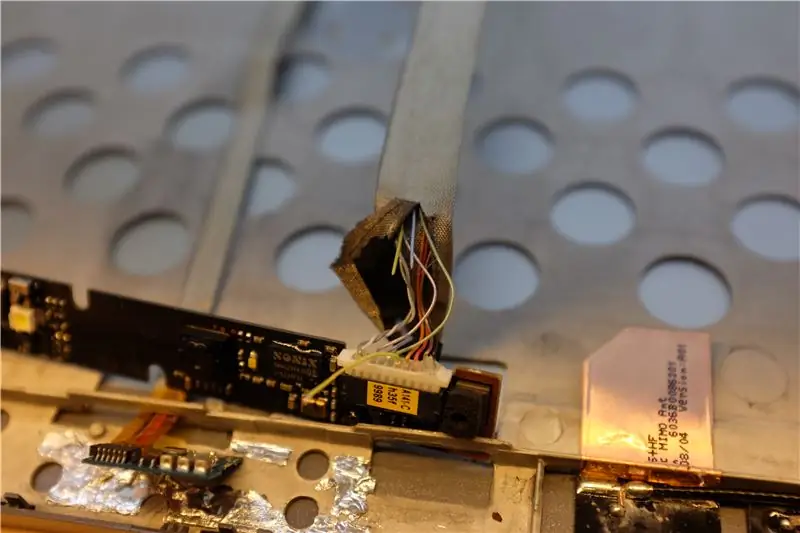
Toto je ošemetný kúsok, káble webovej kamery nie sú vždy farebne označené rovnako. Keď je prenosný počítač zapnutý, starostlivo zmerajte napätie na konektore webovej kamery. Skúste identifikovať každé spojenie. Hľadáme napájací kábel 5 voltov. Ak ste ho našli, môžete ho zachytiť, rozobrať časť zväzku drôtov a opatrne ho odstrihnúť. V našom prípade to bol zelenkastý drôt.
Krok 3: Odpojte napájací kábel
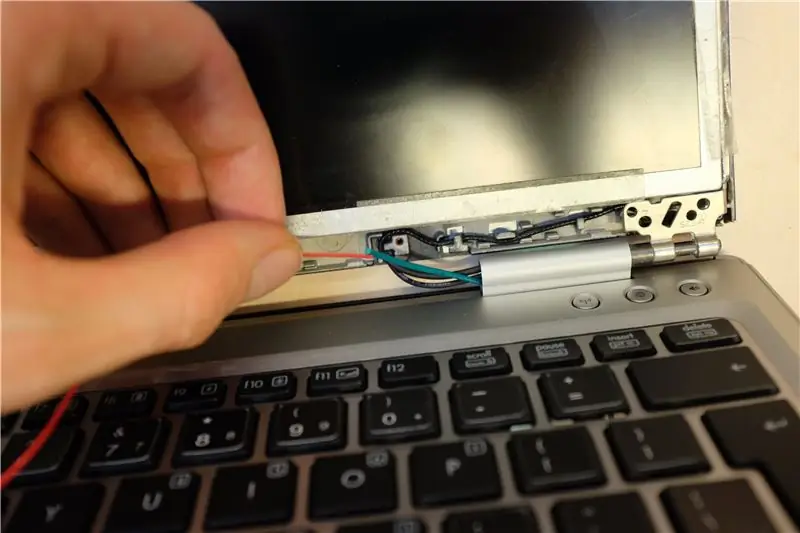
Akonáhle zachytíte kábel webovej kamery, vyskúšajte, či je webová kamera úspešne deaktivovaná. Teraz môžete nový napájací kábel spájkovať. Uistite sa, že izolujete všetky kĺby, aby sa neskratovali. Potom otestujte napájací kábel jeho pripojením k akémukoľvek zdroju 5 V na prenosnom počítači. Najľahšie je zapojiť ho do 5V portu arduina a súčasne ho pripojiť k prenosnému počítaču. Teraz vyskúšajte, či webová kamera opäť funguje. Varovanie, možno bude potrebné reštartovať počítač, keď je zapojený, pretože systém BIOS potrebuje pri spustení zistiť webovú kameru.
Nakoniec, ak vám to funguje, môžete nový kábel previesť cez telo prenosného počítača do pozície pre jednotku.
Krok 4: 3D vytlačenie pozície pre vlastný disk


Môžete navrhnúť a vytlačiť 3D kontajner pre svoj hardvérový modul a vložiť tam toľko prepínačov, LED alebo I/O, koľko chcete. Najprv získajte merania z pôvodného disku a replikujte ich v programe CAD. Urobili sme to o niekoľko milimetrov užšie, aby to malo voľné káble. Pridali sme pevný prepínač pre webovú kameru a 40 -kolíkový konektor IDE pre naše arduino I/O, ktoré je možné zachrániť zo starých počítačov.
Krok 5: Upravte Arduino
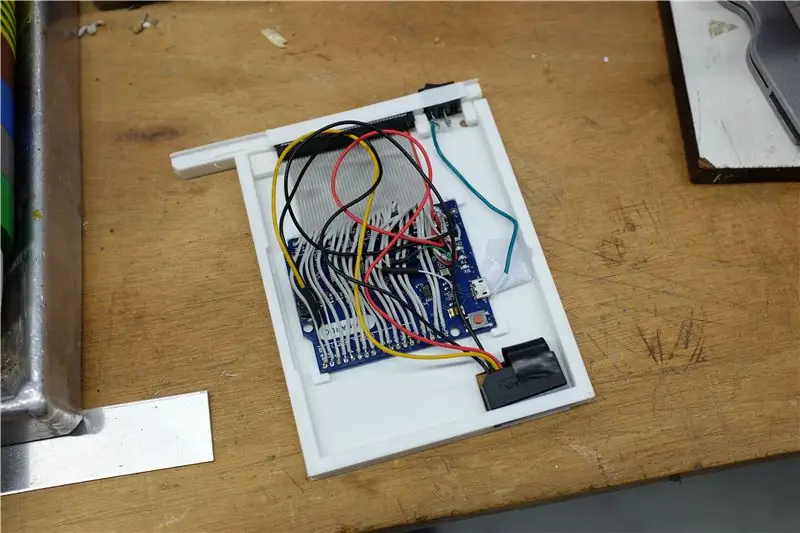
Odpájkujte objemné I/O konektory a napájací konektor z Arduina, aby bolo úplne ploché. Použili sme Leonardo, ktorý má plochý port micro USB. Ďalej spájajte kábel I/O konektora s I/O portmi Arduino a uistite sa, že neskôr zdokumentujete, ktorý port je, keď ho budete mať v prenosnom počítači. USB dátové káble sme tiež spájkovali s 40pinovým konektorom, aby sme mohli Arduino programovať externe. Ak máte odvahu, môžete ho tiež vnútorne spájkovať s jedným z portov USB prenosného počítača. Zatiaľ sme však použili konektor SATA na napájanie Arduina priamo z portu SATA v pozícii pre jednotku. Dávajte si pozor, je to menší typ ako váš pevný disk SATA.
Krok 6: Zostavenie




Lepidlo alebo pásku na mieste uvoľnite časti a káble. Najprv si všetko vyskúšajte. Ak všetko funguje, čo sa asi po prvýkrát nepodarí. Blahoželáme, teraz môžete všetko zostaviť a nainštalovať modul do prenosného počítača. V našom prípade konektor SATA udrží jednotku na mieste dostatočne dobre, ale ak nie, môžete pridať skrutky alebo pásku, aby zostali na svojom mieste vo svojom prenosnom počítači. Len sa uistite, že sa neprešmyknete cez základnú dosku!
Krok 7: Rozšírte svoje schopnosti
Víziou do budúcnosti je, že Arduino ako izolovaný výpočtový modul, ktorý by napríklad mohol ukladať vaše kryptografické kľúče a ovládať vaše zariadenia na zber údajov.
Avšak pre domácich majstrov:
Zamyslite sa nad možnosťami, ktoré sa vnútornému Arduinu otvára! Teraz môžete do svojho notebooku priamo zapojiť LED diódy, spínače, (malé) akčné členy a doštičky! Nevýhodou je, že vo svojom prenosnom počítači potrebujete dostatok prázdneho miesta, doslova miesto, pretože na to je zriedka používaná pozícia disku ideálna. Ale možno to v budúcnosti dokážeme prispôsobiť malým priestorom, alebo to môže byť externý doplnok.
Odporúča:
Prenosný reproduktor Bluetooth - Sada MKBoom pre domácich majstrov: 5 krokov (s obrázkami)

Prenosný reproduktor Bluetooth | Sada pre domácich majstrov MKBoom: Ahoj všetci! Je dobré byť späť s ďalším projektom reproduktorov po dlhej prestávke. Pretože väčšina mojich zostáv vyžaduje na dokončenie niekoľko nástrojov, tentokrát som sa rozhodol postaviť prenosný reproduktor pomocou súpravy, ktorú si môžete ľahko kúpiť. Myslel som si to
Programovací kábel pre domácich majstrov pomocou Arduino Uno - Baofeng UV -9R Plus: 6 krokov (s obrázkami)

Programovací kábel pre domácich majstrov pomocou Arduino Uno-Baofeng UV-9R Plus: Hej, všetci, toto je jednoduchý návod, ako previesť kábel Baofeng UV-9R (alebo plus) do slúchadla na programovací kábel pomocou Ardunio UNO ako USB Sériový prevodník. [UPOZORNENIE] Nezodpovedám za žiadne škody spôsobené
「8,8」 Laserový modul pre domácich majstrov: 6 krokov

「8.8」 Laserový modul pre domácich majstrov: Dizajnér: Snapmaker Zhrnutie: Existuje mnoho výrobcov, ktorí chcú prispôsobiť laserový modul Snapmaker. A Snapmaker by to mohol urobiť, pretože Snapmaker dokáže vytvárať 3D výtlačky a frézovať PCB. V tomto tutoriáli urobím ukážku - Ako vytvoriť c
Statív pre domácich majstrov - Ako vyrobiť statív pre smartfón a fotoaparát z antény: 8 krokov

Statív pre domácich majstrov | Ako vyrobiť statív pre smartfóny a fotoaparáty pomocou antény: Keď hľadám statív na vytváranie videí pre CookQueens, zistil som, že cena každého statívu za 5 stôp začína na veľmi vysokej úrovni na rôznych webových stránkach elektronického obchodu. Tiež čakám na zľavu, ale tú som nedostal. Potom som sa rozhodol urobiť m
Dok pre domácich majstrov pre telefón, PDA & Príslušenstvo: 8 krokov

Dok pre domácich majstrov pre telefón, PDA & Príslušenstvo: Úprava nájdených alebo zastaraných predmetov v doku pre telefóny, PDA a príslušenstvo v jednom úhľadnom malom balíku pre stolné počítače. Viem, že je to skutočne jednoduchý návod, ale chcel som ho zverejniť potom, čo som videl zoznam škaredých, zložitých alebo nepraktických „riešení“
